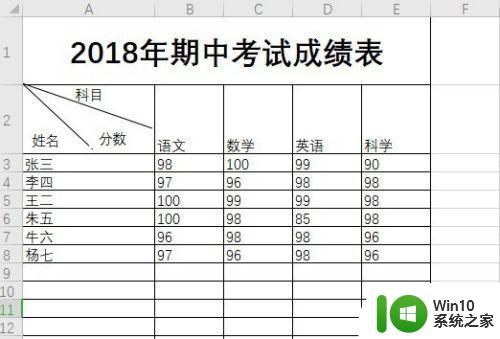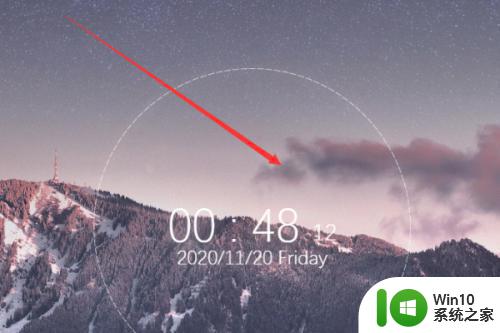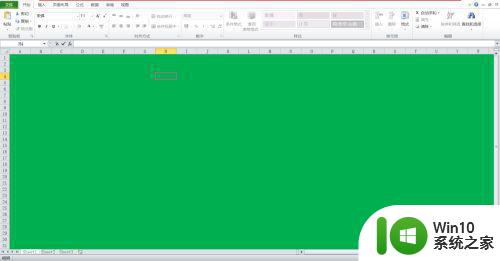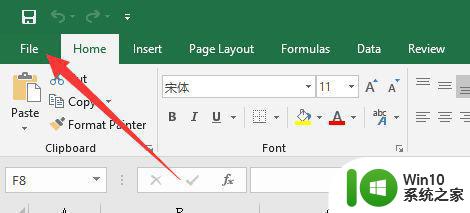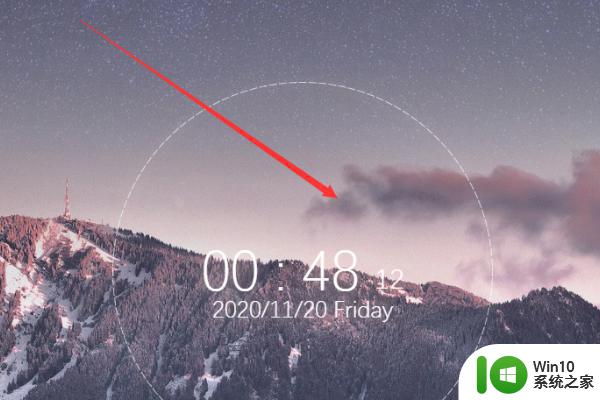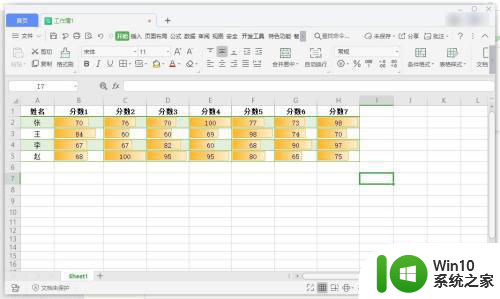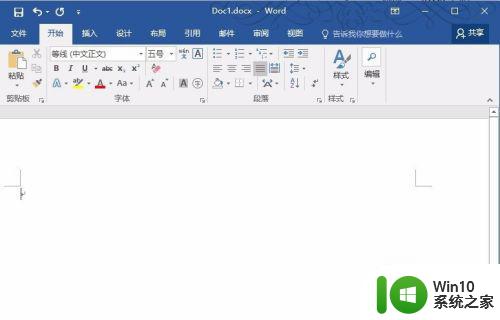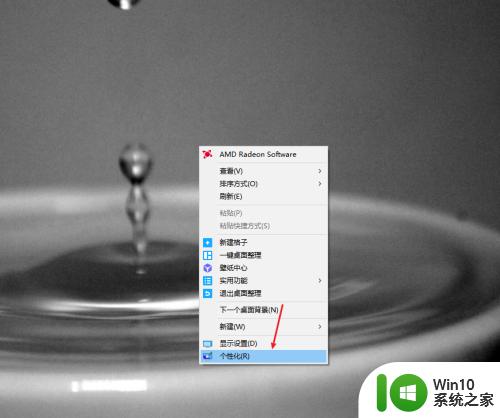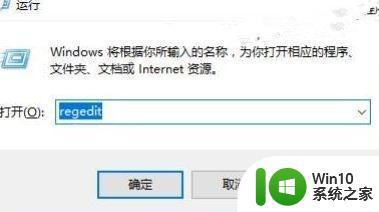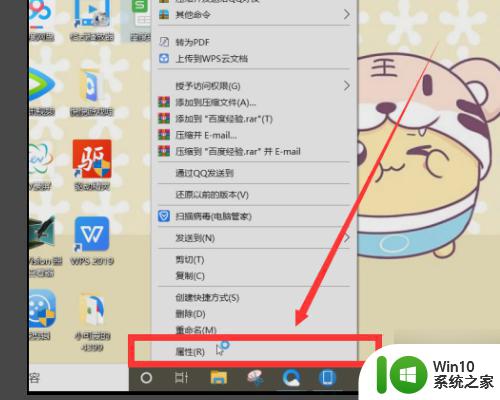win10excel表格变绿色的恢复方法 win10 excel表格绿色怎么恢复
更新时间:2023-09-22 13:48:34作者:yang
win10excel表格变绿色的恢复方法,在使用Win10操作系统时,我们经常会遇到一些意外情况,比如Excel表格突然变成了绿色,这种情况下,我们可能会感到困惑和无助,不知道该如何恢复表格的原本颜色。幸运的是解决这个问题并不是那么困难。在本文中我们将介绍一些简单的方法,帮助您快速恢复Win10 Excel表格的原始颜色。无论您是因为不小心点击了某个选项,还是由于其他原因导致表格变绿色,本文都将为您提供解决方案。让我们一起来看看吧!
具体方法如下:
1、做表格的时候,突然发现自己的表格背景变成绿色。
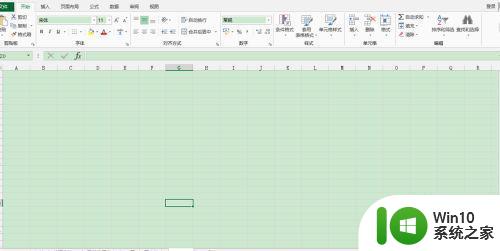
2、进入高级设置里面,也没有作用,最后发现原来是QQ管家整出的闹剧,打开QQ管家,选择工具。

3、找到最下面的 健康小助手 点开。
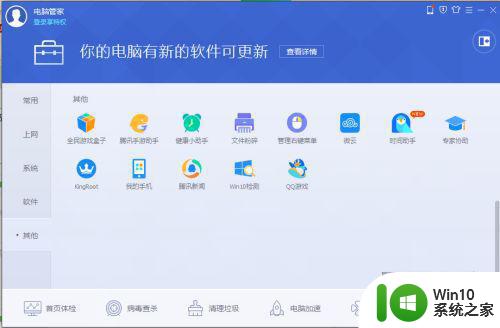
4、是不是护眼配色被打开了。
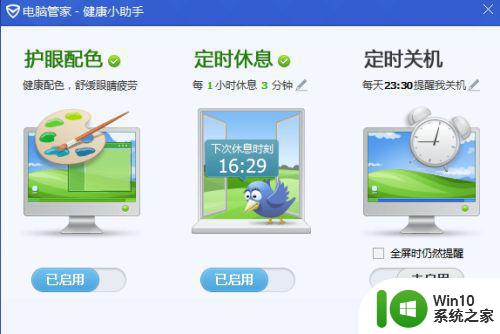
5、接下来就简单了,关闭护眼配色,在打开我们的表格,YES,恢复正常了。
以上就是恢复win10中Excel表格变绿色的方法的全部内容,如果你遇到这种情况,可以按照以上操作进行解决,非常简单快速,一步到位。